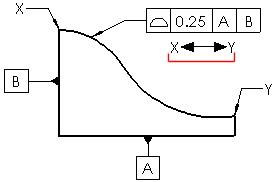Specificare le seguenti proprietà quando si crea un simbolo di tolleranza di forma.
Per impostare le proprietà della tolleranza di forma, procedere in uno dei seguenti modi:
- Per le parti, fare clic su Tolleranza di forma
 (barra degli strumenti quota MBD) oppure su .
(barra degli strumenti quota MBD) oppure su .
- Per i disegni, fare clic su Tolleranza di forma
 (barra degli strumenti Annotazione) oppure su .
(barra degli strumenti Annotazione) oppure su .
Altezza
Se si fa clic su Tolleranza proiettata  , immettere un'area di tolleranza proiettata (PTZ) in Altezza.
, immettere un'area di tolleranza proiettata (PTZ) in Altezza.
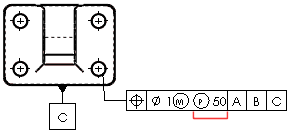
Tolleranze
Immettere i valori di tolleranza per Tolleranza 1 e Tolleranza 2.
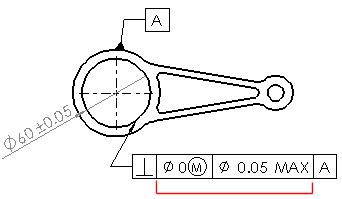
Tolleranza in base all'unità
Su una base di unità è possibile applicare tolleranze di appiattimento e linearità. Una tolleranza base dell'unità si applica seguendo il valore di tolleranza con una barretta in avanti (/) e immettendo i criteri dell'area per unità o lunghezza per unità.
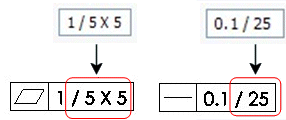
Primaria, Secondaria e Terziaria
Immettere i nomi dei riferimenti e i simboli di condizione per i riferimenti Primari, Secondari e Terziari.
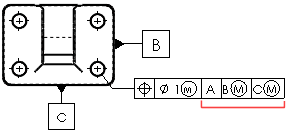
Frames
Creare altri quadri. E' possibile impostare molti quadri secondo le esigenze. Usare i Quadri da spostare tra i quadri. Si possono vedere solo due quadri alla volta nella finestra di dialogo.
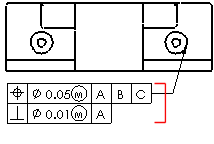
Quadro composito
Abbina i simboli di due quadri.
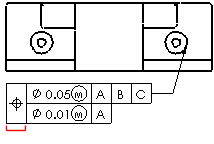
Sotto la cornice
Inserisce il testo sotto il riquadro di controllo della funzione.
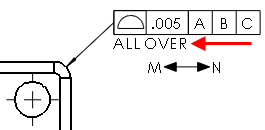
Tra Due punti
Digitare le etichette dei punti se il valore di tolleranza si trova tra due punti o entità.